PS4 es probablemente la consola de juegos más popular en todo el mundo. Además, este dispositivo desarrollado por Sony Computer Entertainment viene con funciones avanzadas como el sistema de realidad virtual con auriculares y muestra un panel de funciones de 1080p. Por esta razón, algunos sienten curiosidad por las otras capacidades de la PS4. Muchos están instando a saber si PS4 puede reproducir Blu-ray vídeos o películas. Todavía les gusta usar CD, aunque esto también se innovó en un método más moderno sin usar un disco, sino un archivo ISO en su lugar. Déjenos averiguar leyendo más información a continuación si puede confiar en su PS4 para reproducir sus videos favoritos.
- Parte 1. ¿PS4 realmente reproduce películas Blu-ray?
- Parte 2. Cómo reproducir Blu-ray en PS4
- Parte 3. Cómo reproducir películas Blu-ray 3D en PS4
- Parte 4. Consejos: Cómo reparar películas Blu-ray no funcionales en PS4
- Parte 5. La mejor manera de reproducir películas Blu-ray en la computadora
- Parte 6. Preguntas frecuentes sobre la reproducción de películas Blu-ray en PS4
Parte 1. ¿PS4 realmente reproduce películas Blu-ray?
En primer lugar, para responder a su pregunta de si la PS4 puede reproducir Blu-ray, la respuesta es sí. Como presentamos anteriormente, Sony desarrolló la PS4 con excelentes características que incluyen su unidad de Blu-ray integrada que funciona principalmente con discos de juegos de PS4. Si, lo tienes bien. Los discos de juego que usa la PS4 son Blu-rays. Dicho esto, reproducir películas Blu-ray también es tan simple como jugar juegos en PS4.
Por el contrario, por simple que parezca, todavía hay ocurrencias que esta videoconsola no puede controlar, como es el tema de la incompatibilidad en un disco. Habrá momentos en que PS4 no pueda abrir un disco o una película Blu-ray debido a problemas de compatibilidad en el formato o una restricción en el código de región. Sin embargo, habrá grandes soluciones a esos problemas al reproducir Blu-ray en PS4 y las verás a través de lecturas adicionales. Mientras tanto, aprendamos el proceso de la tarea a continuación.
Parte 2. Cómo reproducir Blu-ray en PS4
Siga los pasos que se indican a continuación sobre cómo puede reproducir fácilmente películas Blu-ray en su PS4. Sin embargo, tenga en cuenta los siguientes formatos de disco compatibles con esta consola, BDAV y BDMV, para que los sepa antes de insertar el disco.
Paso 1Prepara tu PS4 y enciéndela. Una vez encendido, abra su cuenta si así lo requiere.
Paso 2Ahora, obtenga su disco de película Blu-ray y colóquelo en la bandeja de disco de su consola de juegos. Luego, asegúrese de que este dispositivo esté conectado a Internet.
Paso 3Ahora, puede reproducir Blu-ray en PS4 en la ventana emergente, seleccione y presione el botón Comienzo opción para comenzar a reproducir el disco Blu-ray.
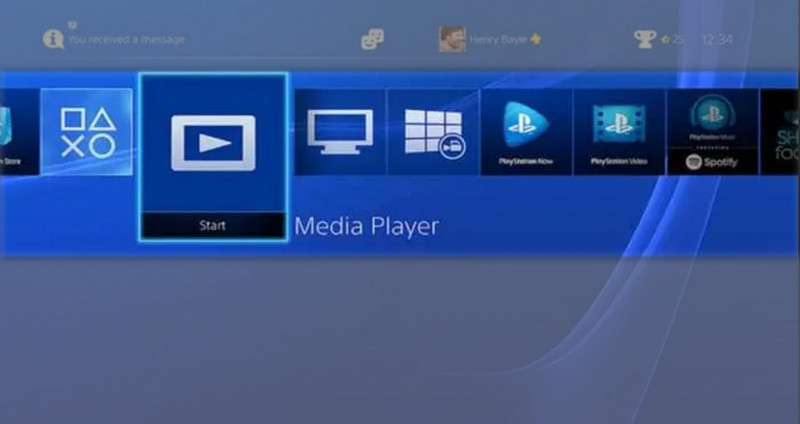
Parte 3. Cómo reproducir películas Blu-ray 3D en PS4
¿Sabes que también puedes reproducir películas en 3D con tu PS4? En 2014, Sony lanzó un software de sistema actualizado para la PS4 que la hace disponible para reproducir discos Blu-ray 3D. Más tarde, crearon la mejor combinación para disfrutar de estos 3D utilizando el casco de realidad virtual o el PSVR, que funciona completamente con PS4. Por lo tanto, si desea experimentar la reproducción de Blu-ray 3D en su consola de juegos, siga los sencillos pasos sobre cómo reproducir Blu-ray 3D en PS4 a continuación.
Paso 1Abra su PS4 y verifique su aplicación de Blu-ray para ver si está actualizada. También debe asegurarse de que, dado que verá una película en 3D, su televisor también puede manejarla. Además, verifique el conector HDMI que está utilizando si es compatible con 3D.
Paso 2Luego, inserte su disco Blu-ray 3D en su Playstation 4. Después de eso, encienda sus auriculares VR que están conectados a su consola de juegos, por supuesto.
Paso 3Finalmente, haga clic en la película que insertó en la ventana de administración emergente. Póngase los auriculares VR y disfrute viendo la película en 3D.
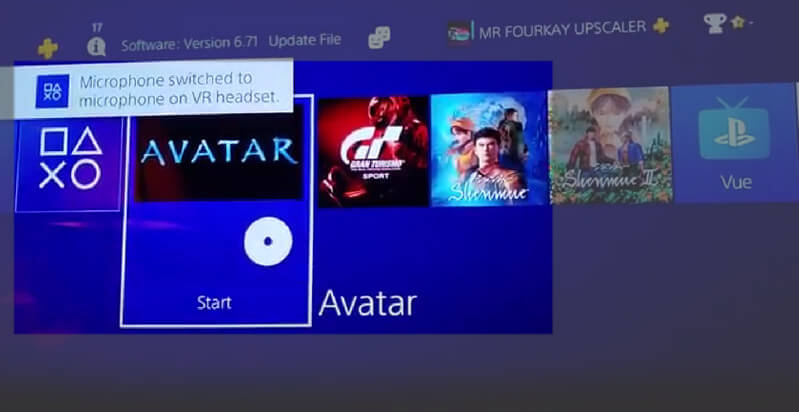
Parte 4. Consejos: Cómo arreglar películas Blu-ray en PS4
¿Qué pasa si tu PS4 no reproduce Blu-ray? Debe tener en cuenta que puede experimentar este tipo de problema en cualquier momento. Por eso, te damos algunos consejos a seguir cuando esta circunstancia se interponga en tu camino mientras miras.
1. Cuando aparezca un error de disco en su pantalla, reinicie su PS4 o desconecte el cable USB.
2. Expulsar el disco también lo ayudará a solucionar el problema.
3. Comprueba el formato del disco si se adapta a tu PS4. Nuevamente, los formatos que solo admite PS4 son BD-R/RE y BD-ROM (BDMV, BDAV).
4. Si experimenta retrasos o lo que llamamos fantasmas, verifique su Internet. Asegúrese de que no se estén ejecutando otras aplicaciones para ahorrar ancho de banda de Internet.
5. Póngase en contacto con el soporte técnico de la PS4 si estos consejos no funcionan.
Parte 5. La mejor manera de reproducir películas Blu-ray en la computadora
Si sigue teniendo el mismo problema y su Blu-ray no se reproduce en PS4, cambie al mejor método que conocemos en su computadora. Utilizar el Reproductor de Blu-ray Avaide, ya que admite todo tipo de Blu-ray junto con DVD, ISO y todos los formatos de medios. Sí, así de flexible es este software y, además, amplía su flexibilidad y potencia en dispositivos Windows y Mac. Además, le aseguramos que no experimentará errores ni problemas cuando vea videos Blu-ray, incluso los 3D porque tiene las soluciones de reproducción más fluidas e increíbles. ¿Y lo que es más? ¡Incluso puede agregar efectos a sus videos y tomar capturas de pantalla de sus escenas favoritas, a diferencia de PS4 que reproduce Blu-ray! No podemos ocultar lo bueno que es, por lo que esperábamos que pudiera intentar usarlo siguiendo los sencillos pasos a continuación.
- Un reproductor de Blu-ray mucho mejor que PS4.
- Reproduce todo tipo de formatos populares de Blu-ray y DVD.
- Ofrezca excelentes ajustes preestablecidos, efectos y herramientas.
- Viene con la interfaz de reproducción más sencilla.
Paso 1Descargar el reproductor de Blu-ray
Adquiera el software para su dispositivo de computadora yendo a los botones de descarga de arriba.
Paso 2Inicie la herramienta
Abra el software e inicialmente inspeccione su interfaz. Esta vez, elija entre las dos selecciones en el centro donde se encuentra su película. Si la película está en el disco, haga clic en la pestaña Abrir disco.
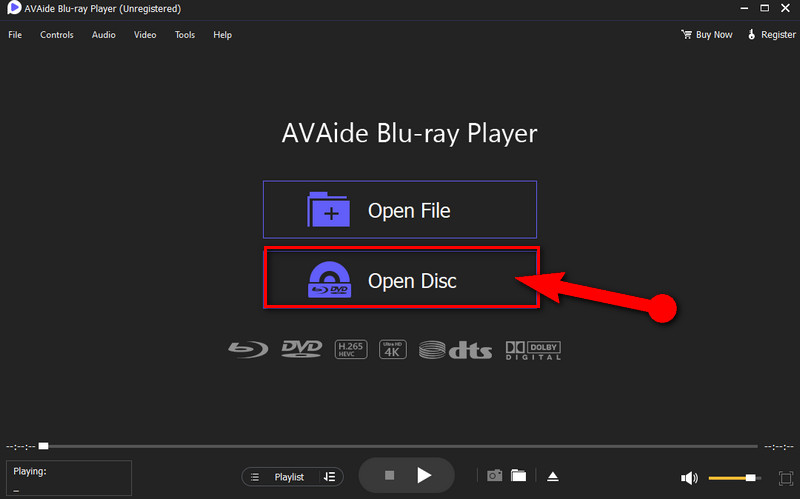
Paso 3Abre el disco
Cargue el disco en su computadora y haga clic en la selección Abrir disco. Haga clic en el disco Blu-ray y presione OK para jugar en la ventana emergente.
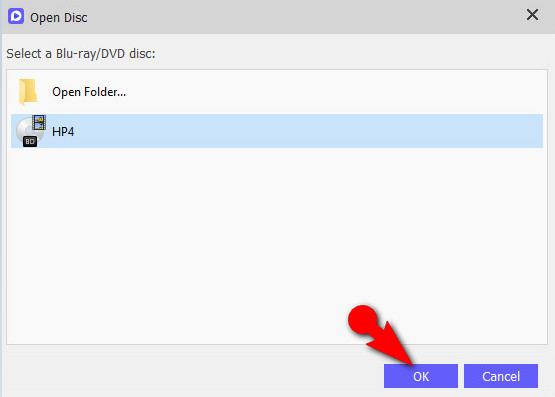
Etapa 4reproducir la película
La herramienta lo llevará a la interfaz de reproducción que es muy diferente de cómo PS4 reproduce Blu-ray. De todos modos, navegue en el panel de control ubicado en la parte inferior central de la pantalla cuando necesite Pausa o Detener la película. Además, para ajustar el brillo, el tono, el contraste, etc. de la película, vaya a Instrumentos y haga clic Efecto.
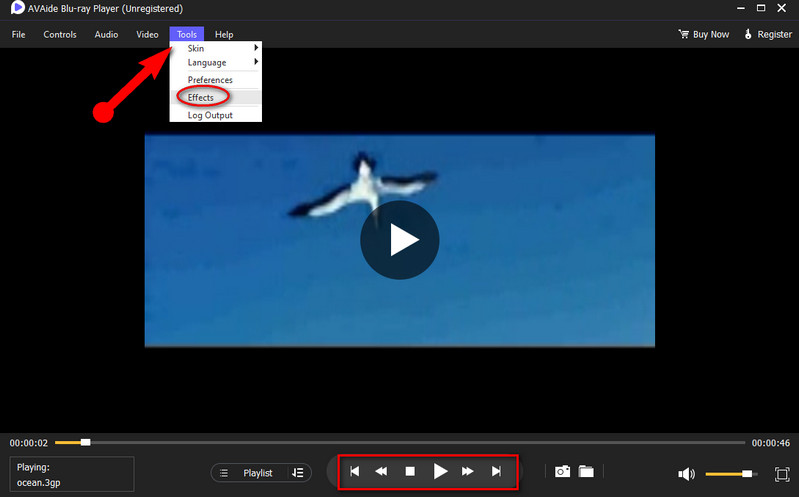
Parte 6. Preguntas frecuentes sobre la reproducción de películas Blu-ray en PS4
¿Puedo reproducir Blu-ray en PS4 Pro?
Sí. Puedes reproducir vídeos Blu-ray tanto en PS4 como en PS4 Pro. Sin embargo, si quieres disfrutar de vídeos 4K, debes puede reproducir Blu-ray 4K en PS5.
¿La PS4 VR se adaptará a la PS5 cuando reproduzca películas en Blu-ray?
Sí. Aunque los auriculares VR funcionan completamente en PS4, también son compatibles con PS5.
¿Necesito instalar un reproductor de Blu-ray en PS4?
No. PS4 ya tiene un reproductor de Blu-way integrado. Sin embargo, debe actualizarlo regularmente.
Esta publicación respondió rápidamente si puede reproducir Blu-ray en PS4. No solo eso, también compartimos generosamente otros excelentes métodos para hacerlo. Además, sigue los consejos cuando experimentes problemas con tu PS4. De lo contrario, utilice su dispositivo informático y el Reproductor de Blu-ray Avaide para evitar circunstancias agravantes.
Reproductor multimedia con todas las funciones para reproducir Blu-rays, DVD, 4K UHD y otros archivos de video/audio.
Reproducir Blu-ray y DVD
- ¿Tiene Xbox One, Xbox 360 y Series XPlay Blu-ray?
- ¿Puede PS4 reproducir Blu-ray 4K?
- ¿PS4 reproduce Blu-ray?
- ¿PS5 reproduce Blu-ray 4K?
- ¿PS3 reproduce Blu-ray?
- ¿Puede VLC reproducir Blu-ray?
- ¿Puede un reproductor de DVD reproducir Blu-ray?
- El mejor reproductor de Blu-ray 4K
- Los mejores reproductores de Blu-ray para Windows 10/11 y Mac OS
- El mejor software gratuito de reproducción de Blu-ray
- El mejor software de creación de Blu-ray
- Mejor reproductor de Blu-ray sin región
- Cómo reproducir películas Blu-ray en Windows 10/11 y Mac
- Cómo reproducir películas Blu-ray 4K en PC: resuelto de dos maneras



 Descarga segura
Descarga segura


